Ang iMessage ay isang maginhawang feature para sa pakikipag-ugnayan sa ibang mga user ng Apple. Gayunpaman, kung nakikipag-usap ka sa pamamagitan ng iMessage, hindi makikita ng ibang mga partido ang iyong mensahe maliban kung nakakonekta sila sa internet. Kaya, walang mas mahusay kaysa sa pagpapadala ng isang iMessage bilang isang text message kung ang ibang mga user ay offline.
Sa kabutihang palad, pinapayagan ka ng Apple na magpadala ng iMessage bilang isang Text Message (SMS) nang walang putol sa pamamagitan ng mga simpleng hakbang. Kaya, nang walang karagdagang abala, alamin natin kung paano mo ito magagawa.
Ipadala ang iMessage bilang Text Message
Ang pagpapadala ng iMessage bilang isang text message ay mas madali kaysa sa iyong iniisip. Gayunpaman, maaari mong ipadala ang mensahe bilang isang text message lamang bago maihatid ang mensahe. Halimbawa, kapag nagpadala ka ng mensahe sa isang tao, ang mensaheng iyon ay ihahatid bilang isang iMessage (Blue Bubble).
Kaya, kailangan mong mabilis na pindutin nang matagal ang mensaheng iyon bago ito maihatid sa taong iyon at binago ito sa Text Message (Green Bubble). Tandaan, magkakaroon ito ng singil mula sa iyong network carrier kapag nagpadala ka sa pamamagitan ng Text Message.
Narito ang mga hakbang upang magpadala ng iMessage bilang text Message.
Magpadala ng iMessage sa isang tao. Ngayon, bago ito maihatid, kailangan mong i-tap at hawakan kaagad ang mensaheng iyon, at may lalabas na menu bar. Mag-click sa Ipadala bilang Text Message. Ngayon, ihahatid ang iyong mensahe sa Green Bubble, na nangangahulugang ipinapadala ito bilang isang text message sa halip na isang iMessage.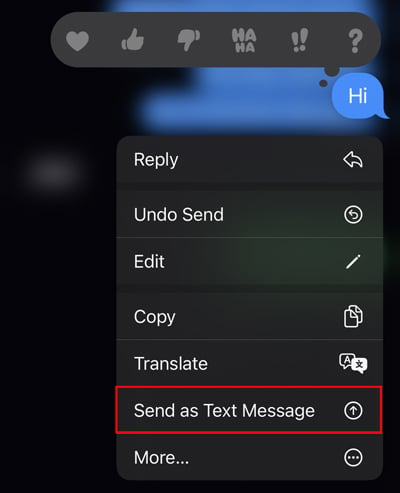
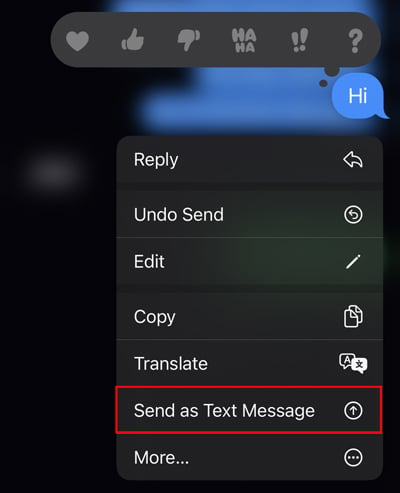
Ipadala bilang Text Message sa pamamagitan ng Default
Kung gusto mong maghatid lahat ng iyong papalabas na mensahe bilang isang SMS (Green Bubble) sa halip na iMessage (Blue Bubble), maaari mo lamang i-off ang feature. Sa sandaling i-off mo ito, ang lahat ng iyong mensahe ay ihahatid bilang SMS sa halip na iMessage, kahit na nagmemensahe ka sa isang tao gamit ang isang Apple device.
Para diyan, kailangan mong pumunta sa mga setting ng Mensahe at I-toggle off iMessage. Narito kung paano mo ito magagawa.
Buksan ang Mga Setting sa iPhone. Mag-scroll pababa at Pumunta sa Mga Mensahe. Ngayon ay makikita mo ang menu ng iMessage. I-toggle lang ito.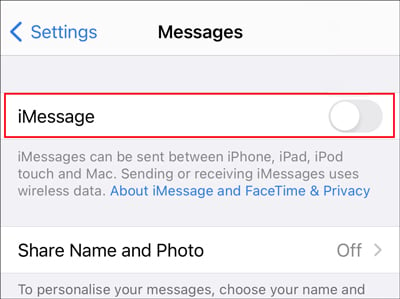
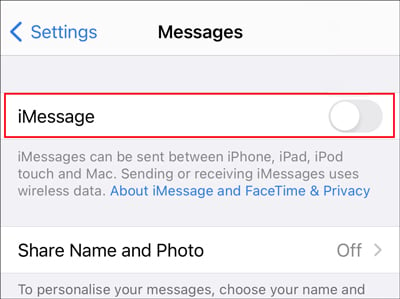
Ipadala isang Text Message Kapag Hindi Available ang iMessage
Maaaring may pagkakataon na hindi ka nakakonekta sa internet. Sa mga ganitong pagkakataon, maaaring mabigo ang iyong iMessage na maihatid ang mensahe. Sa ganoong panahon, madali mong maililipat ang iyong iMessage sa isang SMS hanggang sa nakakonekta ka sa internet.
Buksan ang mga setting ng iPhone. Mag-scroll pababa at Mag-click sa Messages app. Hanapin ang Ipadala bilang SMS na mga opsyon sa pamamagitan ng pag-scroll pababa nang kaunti at I-toggle ito.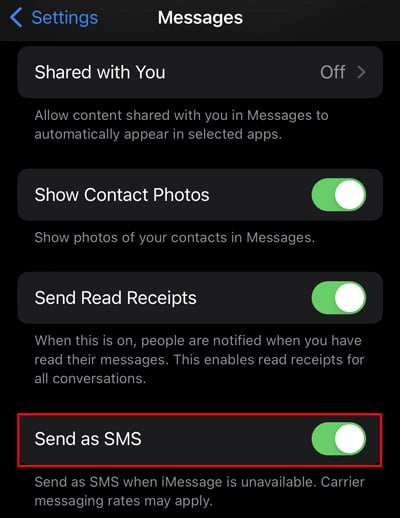
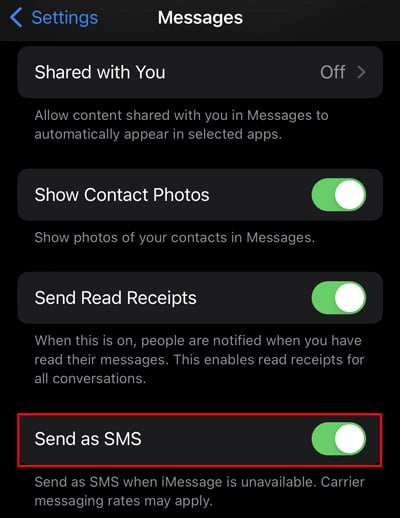 Ngayon, pindutin nang matagal ang dating hindi naihatid na Mensahe at I-tap ang Ipadala bilang Text Message. Ang mga bagong mensahe ay ipinapadala bilang SMS hanggang sa nakakonekta ka sa internet.
Ngayon, pindutin nang matagal ang dating hindi naihatid na Mensahe at I-tap ang Ipadala bilang Text Message. Ang mga bagong mensahe ay ipinapadala bilang SMS hanggang sa nakakonekta ka sa internet.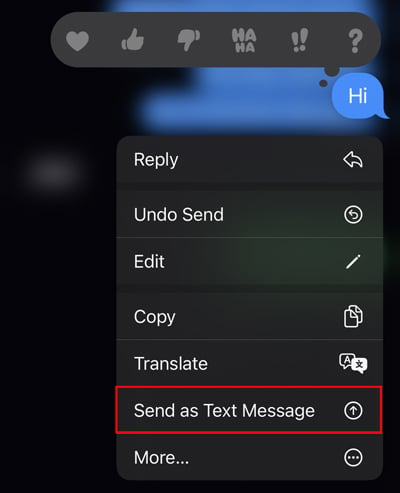
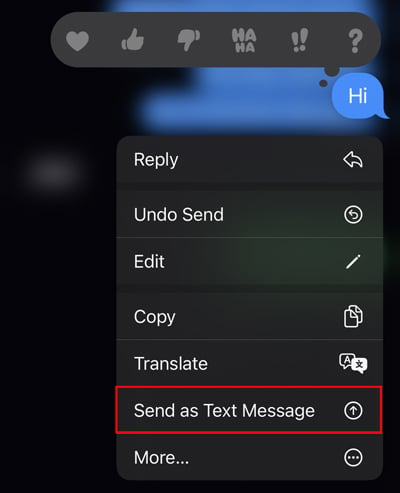
Paano Magpadala ng Mga Text Message Mula sa Iyong Mac?
Maaaring ginamit mo ang iyong Mac upang magpadala ng iMessage. Ngunit hindi lamang ito maglilimita sa tampok na iyon. Maaari mo ring gamitin ang iyong Mac upang magpadala ng SMS tulad ng ginagawa mo sa isang iPhone. Gayunpaman, tiyaking naka-log in ka sa iyong parehong iCloud account sa iyong Mac at iPhone.
Ngayon, tingnan natin ang mga hakbang upang magamit ang iyong Mac upang magpadala ng Mga Text Message.
Buksan ang Finder, I-type ang Mga Mensahe, at Buksan ito. Ilagay ang iyong Apple ID/Password at ilagay ang tamang numero ng telepono kung magla-log in ka sa unang pagkakataon.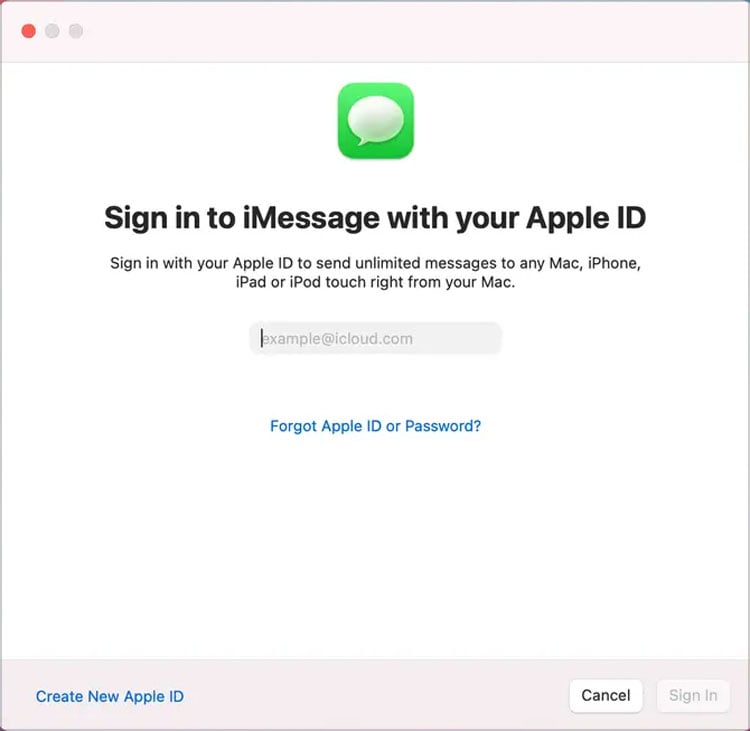
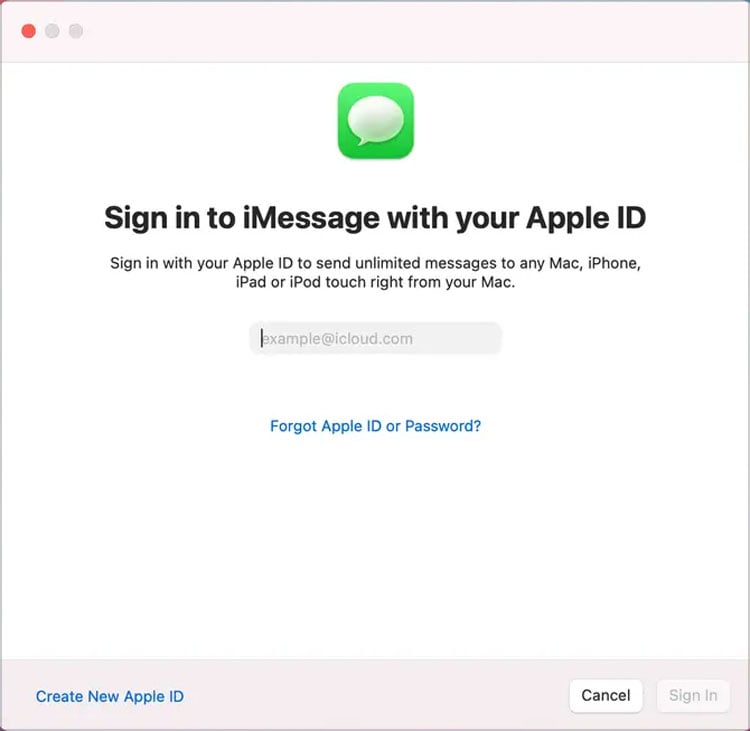 Sa sandaling mag-log in ka, makakatanggap ka ng notification sa iyong iPhone.
Sa sandaling mag-log in ka, makakatanggap ka ng notification sa iyong iPhone.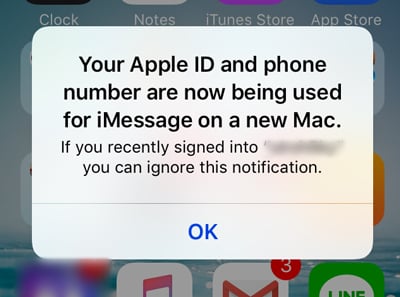
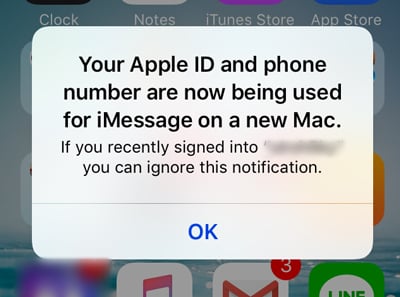 Ngayon, kailangan mong baguhin ang ilang mga setting mula sa iyong iPhone upang makapagpadala mga text message mula sa iyong Mac.Buksan ang Mga Setting sa iyong iPhone.Hanapin ang Mga Mensahe at I-tap ang mga ito. Mag-click sa Pagpapasa ng Teksto ng Mensahe.
Ngayon, kailangan mong baguhin ang ilang mga setting mula sa iyong iPhone upang makapagpadala mga text message mula sa iyong Mac.Buksan ang Mga Setting sa iyong iPhone.Hanapin ang Mga Mensahe at I-tap ang mga ito. Mag-click sa Pagpapasa ng Teksto ng Mensahe.
 Makikita mo ang iyong bagong device doon. Ngayon, kailangan mo itong i-toggle sa pangalan ng iyong Mac, at handa ka nang umalis.
Makikita mo ang iyong bagong device doon. Ngayon, kailangan mo itong i-toggle sa pangalan ng iyong Mac, at handa ka nang umalis.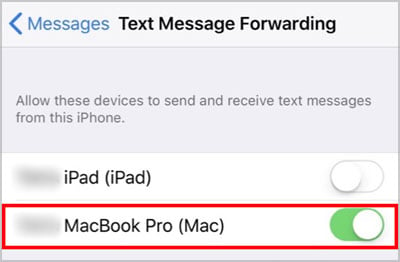
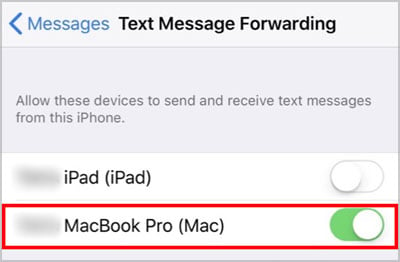
Paano Ayusin ang”Ipadala bilang Text Message”na Nawawala ang Button?
Iyong Mga Mensahe gumagana nang maayos ang app sa halos lahat ng oras. Gayunpaman, kung minsan maaari kang makatagpo ng mga maliliit na isyu tulad ng Ipadala bilang Text Message ay nawawala sa app. Maaari kang gumawa ng ilang bagay upang malutas ang isyung ito. Bukod dito, bilang isang mabilis na paalala, hindi mo magagawa tingnan ang Ipadala bilang SMS kung naihatid na ang mensahe.
Puwersahang I-restart ang Device
Ang puwersahang i-restart ang device ay maaaring ang perpektong solusyon, dahil pilit itong i-off at i-on ang device. Makakatulong ito sa pagresolba sa mga maliliit na isyu sa software na makakatulong upang gawing normal ang iyong Messages app.
Pindutin at bitawan ang Volume Up at Down na button sa inc e. At pagkatapos ay patuloy na pindutin ang side button hanggang sa makita mo ang logo ng Apple.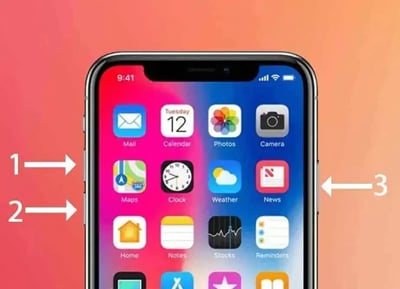
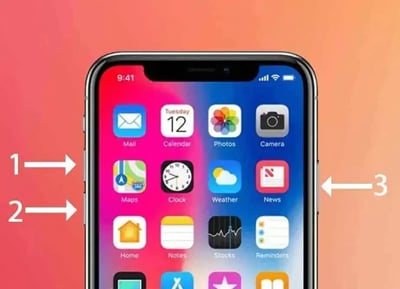
I-toggle ang iMessage
Ang isa pang mabilisang pag-aayos na maaari mong gawin ay i-toggle ang iMessage. Kapag na-toggle mo ito at naka-on, ire-restart nito ang partikular na feature na maaaring makatulong na ipakita ang nawawalang opsyon na iyon.
Buksan ang Mga Setting ng device. Pumunta sa Mga Mensahe. I-toggle ang Off at Sa iMessage.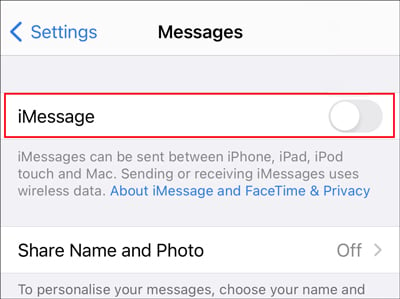
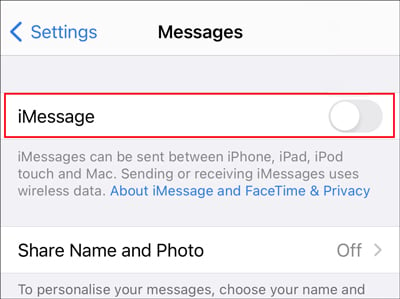 Gayundin, I-toggle ang Off at Sa Ipadala bilang SMS at MMS Messaging.
Gayundin, I-toggle ang Off at Sa Ipadala bilang SMS at MMS Messaging.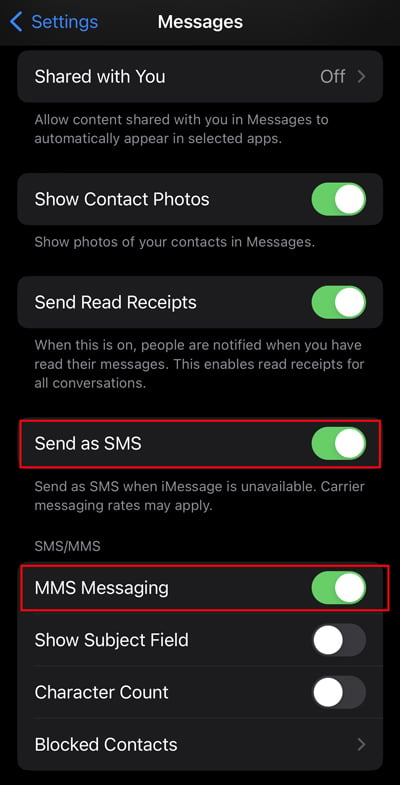
I-reset ang Mga Setting ng Network
Kung ang iyong device ay may mga isyu na nauugnay sa network, ang pag-reset ng mga setting ng network ay maaaring makatulong na ayusin ito. Gayunpaman, maaaring hindi ito magagarantiya upang malutas ang problemang iyon. Ngunit maaari mong subukan at makita kung maaari itong gumana para sa iyo.
Ilunsad ang Mga Setting ng iPhone. Pumunta sa General. Mag-scroll pababa at piliin ang Ilipat o I-reset ang iPhone.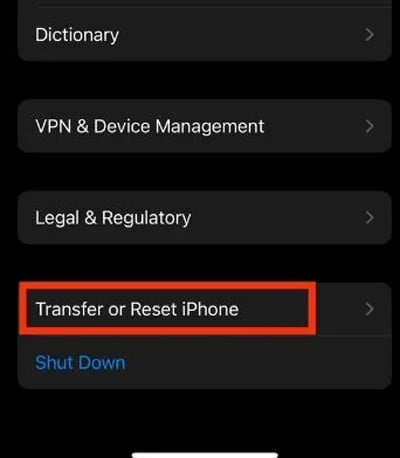
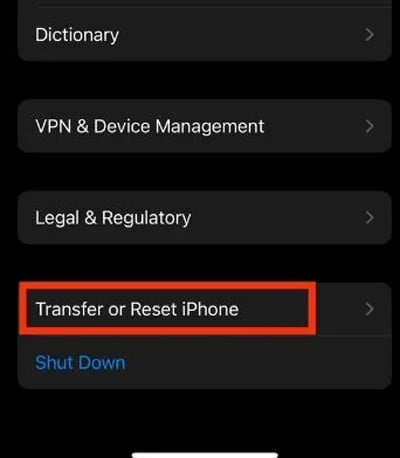 Mag-click sa I-reset. Piliin ang I-reset ang Mga Setting ng Network.
Mag-click sa I-reset. Piliin ang I-reset ang Mga Setting ng Network.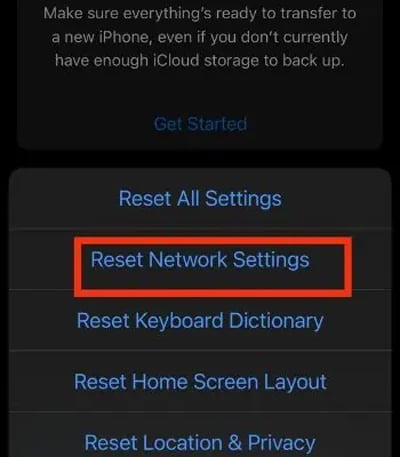
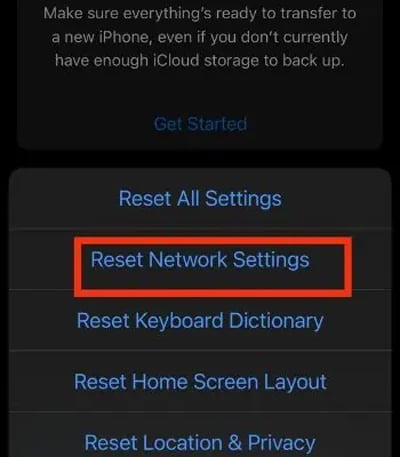 Ilagay ang Passcode kung tatanungin. I-tap muli ang I-reset ang Mga Setting ng Network upang kumpirmahin. Ang
Ilagay ang Passcode kung tatanungin. I-tap muli ang I-reset ang Mga Setting ng Network upang kumpirmahin. Ang